Edge Send verfolgen keine Anfragen, warum und wie dies aktiviert werden kann
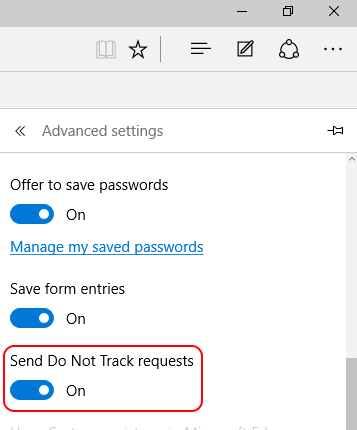
- 1757
- 332
- Madleen Vater
Inhaltsverzeichnis
- Was ist "Senden keine Anfragen verfolgen"?
- Senden keine Anfragen verfolgen: Warum können Sie dies aktivieren
- So aktivieren Sie Send. Verfolgen Sie keine Anforderungen in Microsoft Edge
Was ist "Senden keine Anfragen verfolgen"?
Die Verfolgungsschutzmaßnahme erfolgt in der Option "Senden nicht nachverfolgen" in Microsoft Edge Windows 10. Es funktioniert, indem es dem Benutzerschutz gegen Websites Dritter gewährt. Das heißt, keiner dieser Websites und Werbetreibenden kann Ihre Browseraktivität nicht mehr sehen, nachdem Sie "Senden nicht verfolgen" aktiviert haben. Die Einstellung sendet, wenn er aktiviert ist.
Senden keine Anfragen verfolgen: Warum können Sie dies aktivieren
Wenn Sie Sites im Internet durchsuchen. Oft ist dies nur so, dass sie die Arten von Websites oder die Arten von Produkten, Artikeln usw. fordern und empfehlen können, die Sie möglicherweise online anzeigen möchten. Einige bösartige Websites können jedoch auch Ihre Internetaktivität verfolgen, und das ist sicherlich kein komfortabler Gedanke für einen Benutzer. Wir alle möchten unsere Privatsphäre schützen, selbst im Internet, weshalb der neue Browser für Windows 10 ein von Microsoft initiiertes Unternehmen ist, sollte einen besseren Cyber -Schutz haben, um seinen Benutzern anzubieten. Da Microsoft zunehmend besorgt über die Benutzersicherheit geworden ist und verschiedene Schutzmaßnahmen unter Windows 10 -Betriebssystem ermöglicht hat, ist es für einige überraschend, dass die Verfolgungsschutzmaßnahme unter Windows 10 standardmäßig deaktiviert ist.
So aktivieren Sie Send. Verfolgen Sie keine Anforderungen in Microsoft Edge
Microsoft bietet den Benutzern im Grunde eine offene Auswahl: Sie können die Option für den Tracking -Schutz ermöglichen, wenn sie dies bevorzugen. Wenn sie jedoch keine Sorgen darüber machen, ihre Browserhistorie zu teilen, können sie die Einstellung frei bleiben lassen. Ehrlich gesagt, es gibt nicht viel Anlass zur Sorge in Bezug auf die Sicherheit der Benutzer, wenn der Verfolgungsschutz deaktiviert ist, aber viele Benutzer würden es vorziehen, dass ihre Aktivitäten vertraulich bleiben.
Für diejenigen Benutzer, die ihre Browserinformationen für sich selbst privat halten möchten-
- Zuerst müssen Sie den Edge -Browser öffnen.
- Klicken Sie in der oberen rechten Ecke Ihres Browsers auf die Option Weitere Aktionen (dargestellt durch drei horizontale Punkte).
- Wählen Sie die letzte Option aus der Liste "Einstellungen" aus.
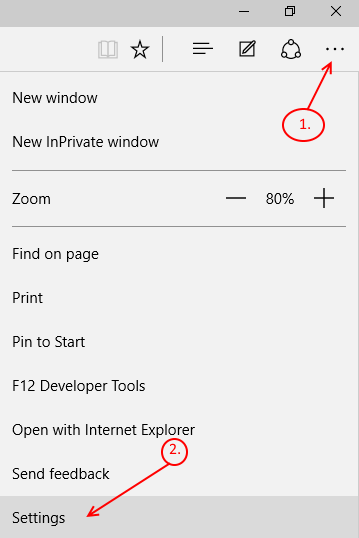
- Scrollen Sie nach unten und wählen Sie "Erweiterte Einstellung anzeigen”Aus dem unteren Teil des Einstellungsmenüs.
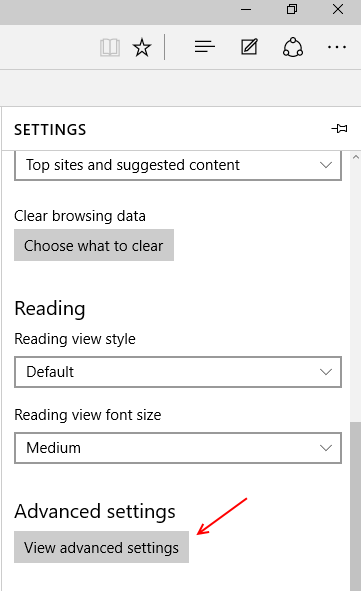
- In der Kategorie Datenschutz und Dienste finden Sie eine Option mit dem Titel "Senden Sie keine Anfragen verfolgen". Schalten Sie einfach den Schieberegler von AUS auf ein. Dies ermöglicht den Verfolgungsschutz für Ihre Browseraktivität am Rande.
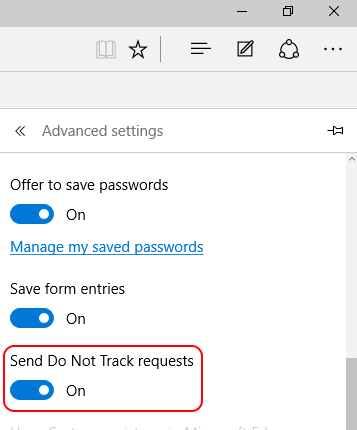
HINWEIS: Einige Websites können möglicherweise weiterhin Ihren Browsing -Verlauf verfolgen, auch wenn Sie den Verfolgungsschutz mithilfe der Option "Senden nicht verfolgen" aktiviert haben.
- Diese Websites werden die Anfrage höchstwahrscheinlich ignorieren, Ihre Browsing -Informationen nicht zu verfolgen, und sie werden sie trotzdem verfolgen. Sie können dies nicht besonders verhindern.
- Sie können auf Ihre Anfrage reagieren, indem sie einige Änderungen vornehmen: Zum Beispiel können sie zufällige Anzeigen aufstellen, die Sie sehen können, anstatt Anzeigen, die speziell für Sie empfohlen werden, basierend auf Ihrer Surfenhistorie und -interessen.
- Andere Websites bitten Sie möglicherweise, sie auf Ihre Browserinformationen zugreifen zu lassen. Wenn Sie das Gefühl haben, dass sie vertrauenswürdig sind oder dass Sie diese bestimmten Websites verfolgen möchten, erteilen Sie ihnen die Erlaubnis.
- « Top 10 Maus -Tricks, die Sie im Windows -PC verwenden sollten
- Fehler bei Fehler 0xC004C003 Windows 10 konnte nicht aktiviert werden »

